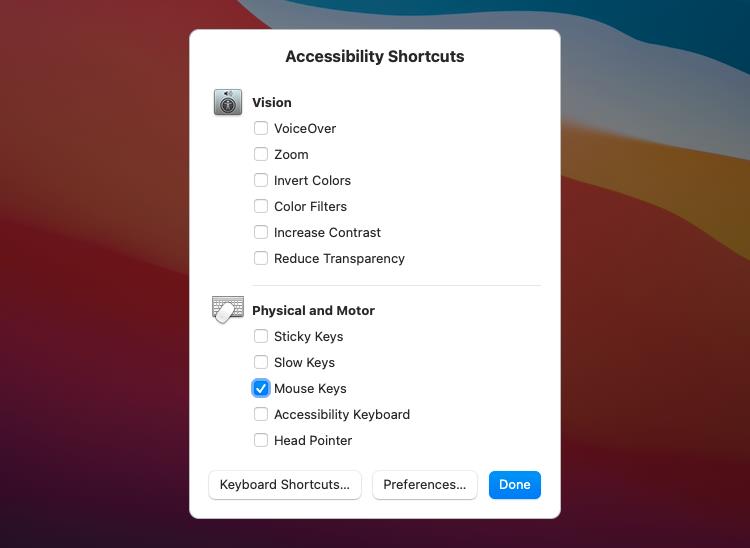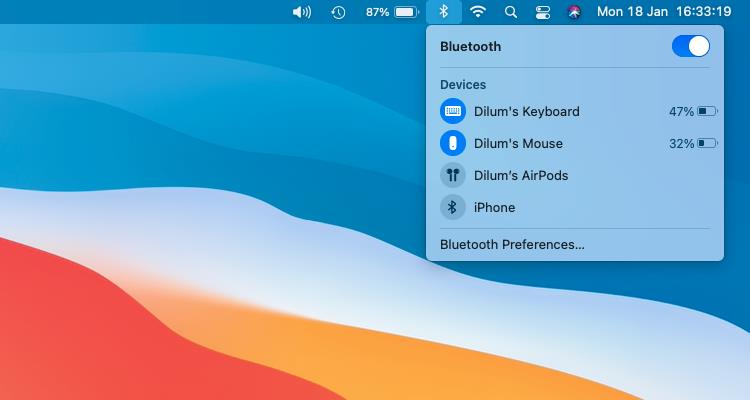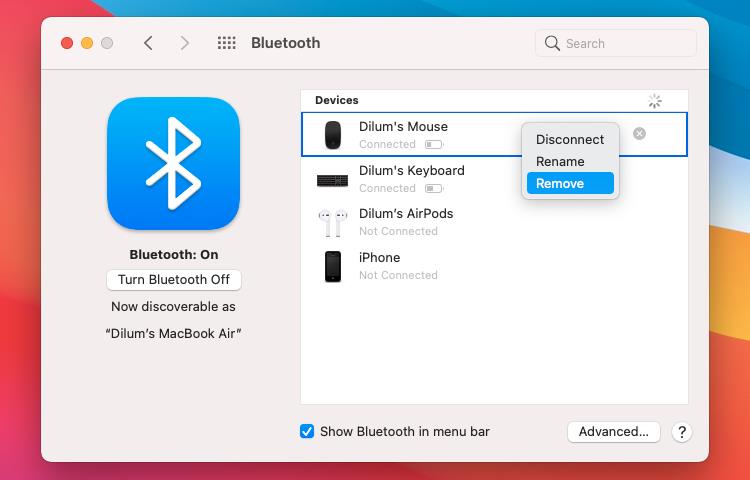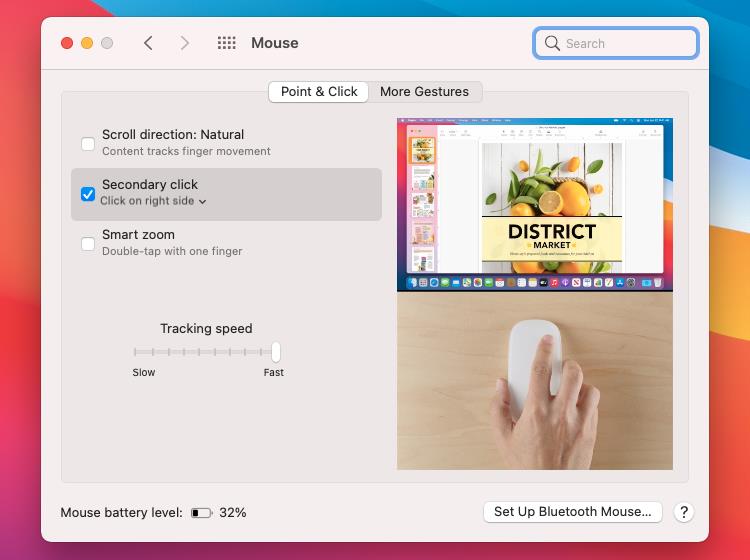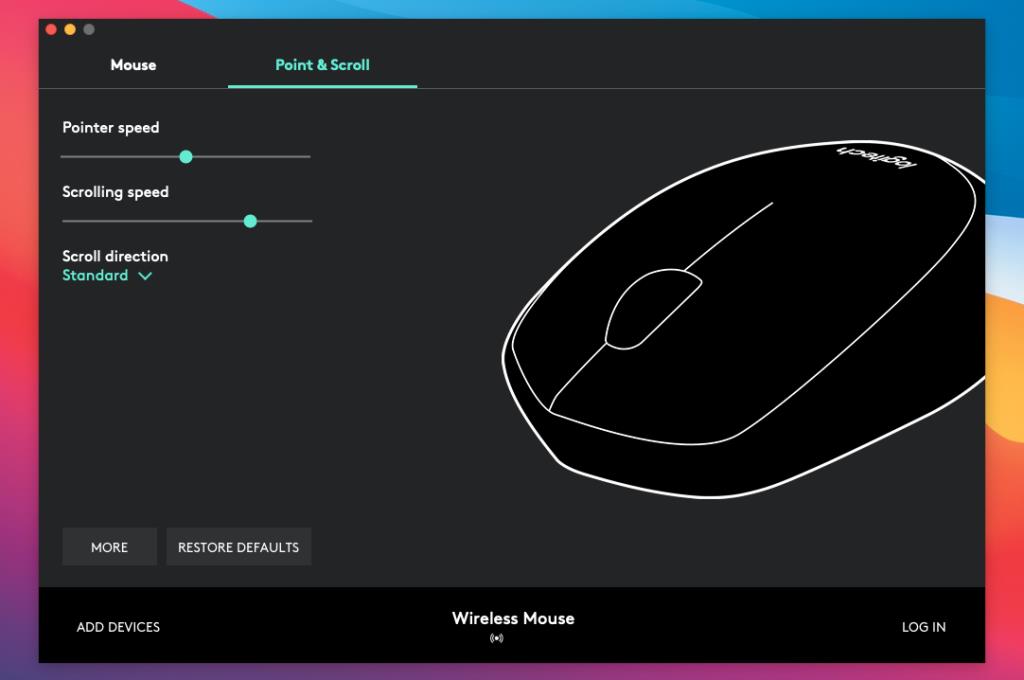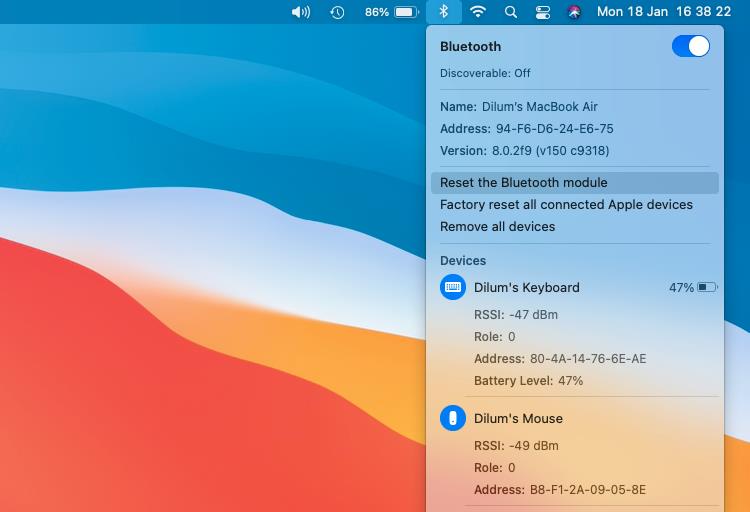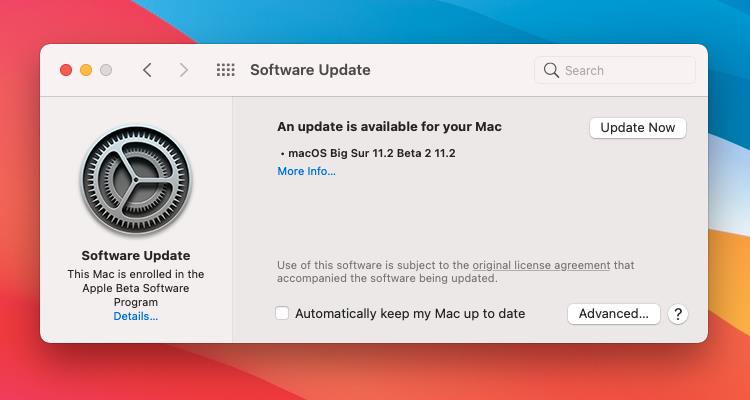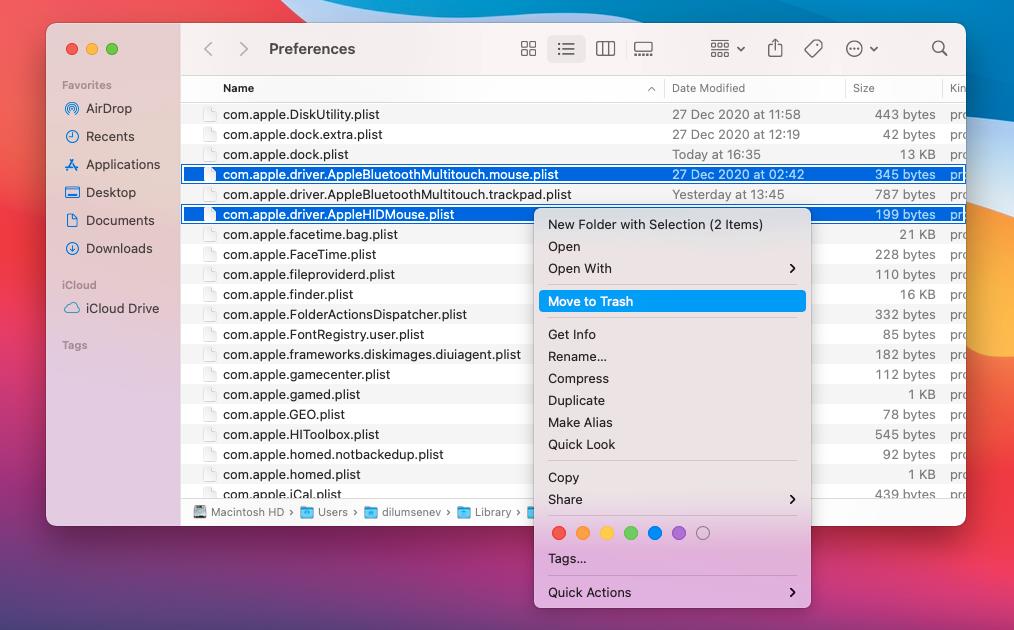Vous avez du mal à faire fonctionner correctement votre souris sur votre Mac ? Qu'il s'agisse d'une souris Magic Mouse ou d'une souris Bluetooth, sans fil ou filaire tierce, vous rencontrerez certainement des problèmes de souris à un moment donné.
Ci-dessous, vous trouverez plusieurs astuces et correctifs qui devraient aider votre souris à fonctionner à nouveau correctement sur votre Mac.
Avant de commencer : activez les touches de la souris
Les touches de la souris sont une fonctionnalité d'accessibilité qui vous permet d'utiliser votre clavier pour naviguer dans macOS. Si vous n'avez pas d'autre périphérique d'entrée (comme un trackpad), vous souhaiterez peut-être l'activer avant de parcourir certains des correctifs qui suivent.
Commencez par appuyer sur Cmd + Option + F5 pour afficher le menu Raccourcis d'accessibilité . Ensuite, appuyez plusieurs fois sur la touche Tab pour mettre en surbrillance l' option Touches de la souris . Appuyez sur Espace pour le sélectionner, puis sur Échap pour enregistrer vos modifications.
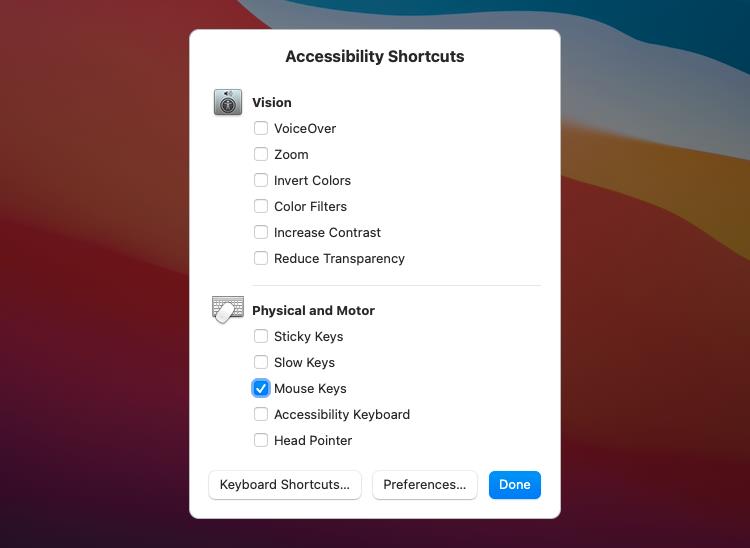
Lorsque les touches de la souris sont activées, utilisez les touches 7 , 8 , 9 , U , O , J , K , et L (ou les touches 7 , 8 , 9 , 4 , 6 , 1 , 2 et 3 sur un pavé numérique) pour vous déplacer le curseur autour. Vous pouvez utiliser la touche I (ou la touche 5 du pavé numérique) pour reproduire un clic de souris.
En relation: Raccourcis d'accessibilité Mac: Naviguez sur votre Mac sans souris
1. Désactivez et réactivez le Bluetooth de votre Mac
Si vous utilisez une souris Bluetooth, essayez de désactiver et de réactiver Bluetooth sur votre Mac. Cela aide généralement à résoudre les problèmes mineurs qui empêchent votre souris de se connecter. Pour faire ça:
- Ouvrez le menu d'état Bluetooth à partir de la barre de menus. Si vous ne le voyez pas, ouvrez le Centre de contrôle et développez le contrôle Bluetooth .
- Désactivez le commutateur à côté de Bluetooth .
- Attendez quelques secondes et rallumez-le.
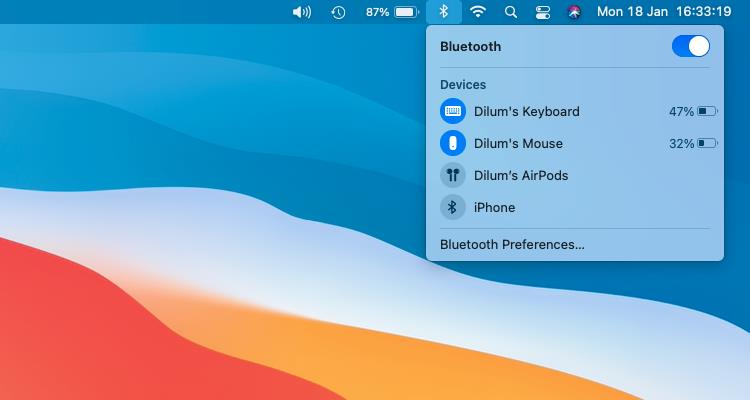
Si votre souris ne se connecte pas automatiquement, sélectionnez-la dans la section Périphériques du menu d'état Bluetooth.
2. Retirez et reconnectez le récepteur USB
Si vous utilisez une souris sans fil standard, essayez de déconnecter le récepteur USB, de redémarrer votre Mac et de reconnecter le récepteur. Cela pourrait finir par résoudre tous les problèmes avec l'appareil.
Si vous utilisez un concentrateur USB, vous devriez également essayer de connecter le récepteur directement à un port USB sur le Mac lui-même. Cela devrait garantir que le récepteur USB dispose d'une puissance suffisante pour fonctionner correctement.
3. Rechargez ou remplacez la batterie de la souris
Avez-vous récemment rechargé ou remplacé la batterie de votre souris ? Une batterie presque épuisée peut empêcher votre souris de se connecter à votre ordinateur. Même s'il se connecte, vous pouvez rencontrer un comportement de curseur imprévisible.
Si vous utilisez une Magic Mouse 2, essayez de la recharger via son port Lightning pendant au moins 15 minutes. Si vous ne voyez pas de port de charge (ce qui est le cas avec la Magic Mouse d'origine), retirez le couvercle du compartiment de la batterie et remplacez la batterie (ou les batteries) à l'intérieur.

4. Éteignez et rallumez l'interrupteur d'alimentation de la souris
Éteindre puis rallumer votre souris est un autre moyen de réparer un appareil défectueux. Recherchez un modèle sur / Off interrupteur vous pouvez généralement trouver sur la face inférieure de la souris.
Dans le cas d'une souris Bluetooth (comme la Magic Mouse), vous devrez peut-être la connecter manuellement via le menu d'état Bluetooth (comme mentionné ci-dessus) après l'avoir rallumée.
5. Associez à nouveau la souris Bluetooth à votre Mac
Si vous utilisez une Magic Mouse ou une autre souris Bluetooth, retirez-la de votre Mac et essayez à nouveau de l'appairer :
- Ouvrez le menu Pomme et sélectionnez Préférences Système .
- Sélectionnez Bluetooth .
- Cliquez sur votre souris Bluetooth tout en maintenant la touche Contrôle enfoncée et sélectionnez Supprimer .
- Sélectionnez à nouveau Supprimer .
- Éteignez votre souris Bluetooth, attendez un instant, puis rallumez-la.
- Choisissez le bouton Connecter pour coupler à nouveau votre souris avec votre Mac.
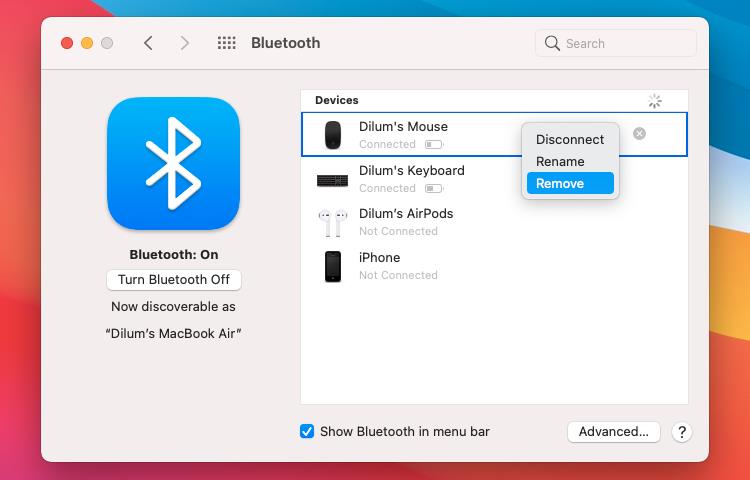
6. Vérifiez les préférences de la souris de votre Mac
Le curseur se déplace très lentement sur votre Mac ? Il vous est impossible d' effectuer un clic droit sur la Magic Mouse ? Votre souris défile-t-elle dans le mauvais sens ?
Dans ces cas, vous devez vous rendre dans le panneau des préférences de votre Mac et vous assurer que tout est correctement configuré :
- Ouvrez le menu Pomme et sélectionnez Préférences Système .
- Choisissez Souris .
- Utilisez les options de configuration dans les préférences de la souris pour déterminer le fonctionnement de votre souris.
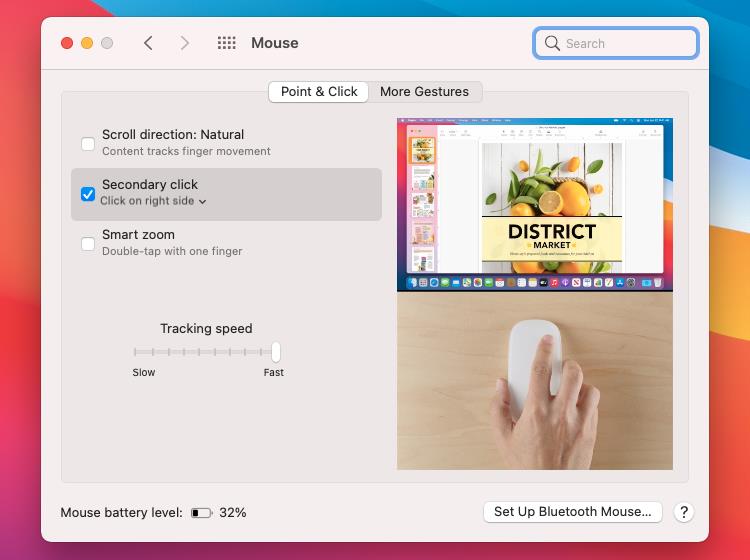
Par exemple, si vous utilisez une Magic Mouse, cochez la case en regard de Clic secondaire pour activer le clic droit ou faites glisser le curseur sous Vitesse de suivi pour déterminer la vitesse à laquelle le curseur se déplace à l'écran.
Vous pouvez également basculer vers l' onglet Plus de gestes pour activer et désactiver les gestes de la souris magique.
Connexes : le curseur du MacBook saute pendant la frappe ? Correctifs à essayer
7. Installer le logiciel d'assistance pour les souris tierces
Si vous utilisez une souris tierce, elle peut nécessiter l'installation d'un logiciel pour fonctionner correctement. Par exemple, l'application Logitech Options fournit des paramètres supplémentaires pour vous aider à configurer le fonctionnement des souris Logitech sur votre Mac.
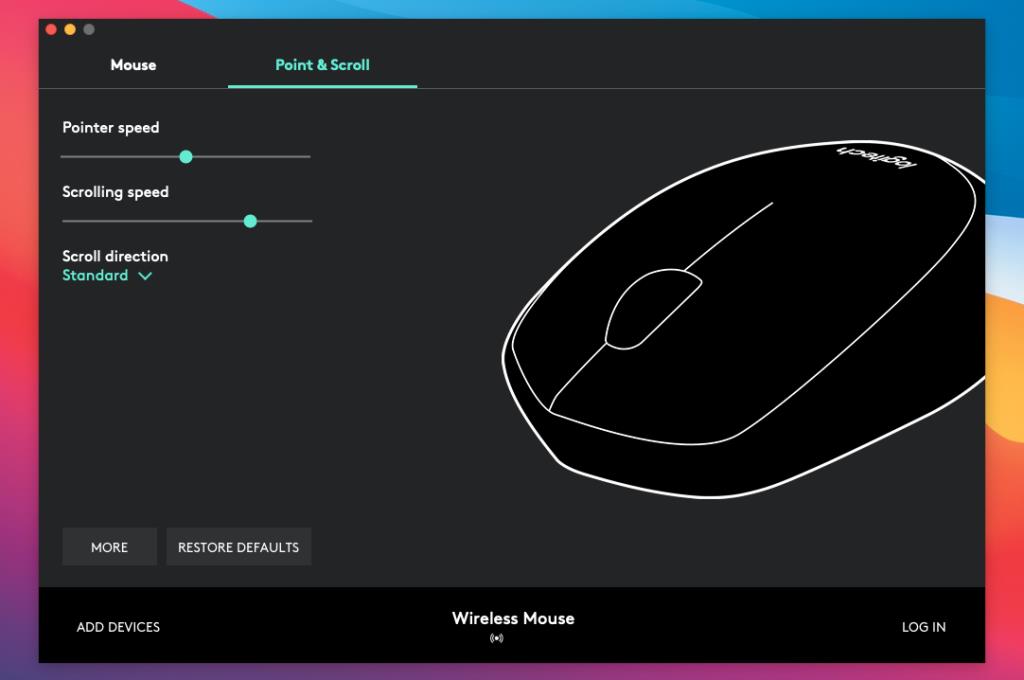
Recherchez sur le site Web du fabricant ( Logitech , Dell , HP , etc.) les téléchargements de pilotes ou de logiciels et installez tout logiciel d'assistance disponible pour votre souris.
8. Déboguer le module Bluetooth sur votre Mac
Si vous continuez à rencontrer des problèmes de connectivité ou d'autres problèmes avec une souris Bluetooth, vous devez déboguer le module Bluetooth sur votre Mac. Suivez ces étapes:
- Appuyez simultanément sur les touches Shift et Option et maintenez-les enfoncées et ouvrez le menu d'état Bluetooth . Vous verrez plus de détails et d'options que d'habitude.
- Sélectionnez l' option Réinitialiser le module Bluetooth .
- Sélectionnez OK .
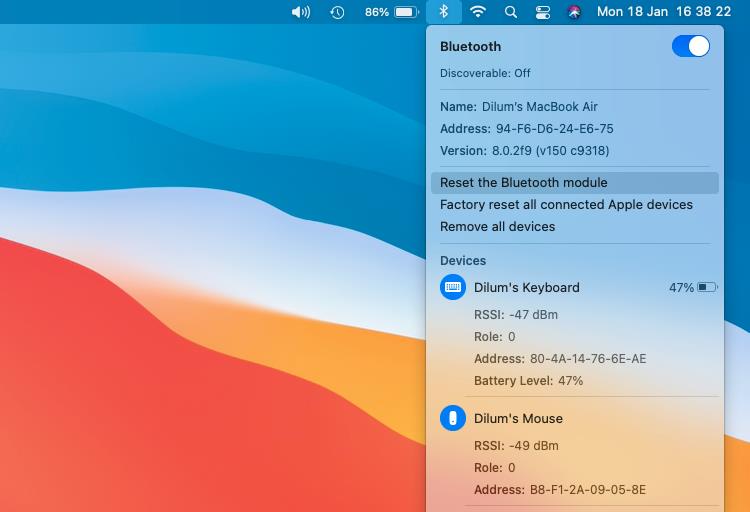
Votre Mac déboguera automatiquement le module Bluetooth. Ce faisant, votre souris (ainsi que tout autre périphérique Bluetooth) se déconnectera, puis se reconnectera après quelques secondes. Si cela ne se passe pas correctement, essayez de redémarrer votre Mac.
Connexe: Comment réparer lorsque Bluetooth n'est pas disponible sur votre Mac
9. Mettez à jour le logiciel système sur votre Mac
Vérifiez si votre Mac a des mises à jour du logiciel système en attente et installez-les. Cela devrait corriger tous les bogues connus ou autres problèmes qui empêchent votre souris de fonctionner correctement.
Voici comment vérifier les mises à jour :
- Ouvrez le menu Pomme et sélectionnez Préférences Système .
- Sélectionnez Mise à jour du logiciel .
- Sélectionnez Mettre à jour maintenant pour installer les mises à jour disponibles.
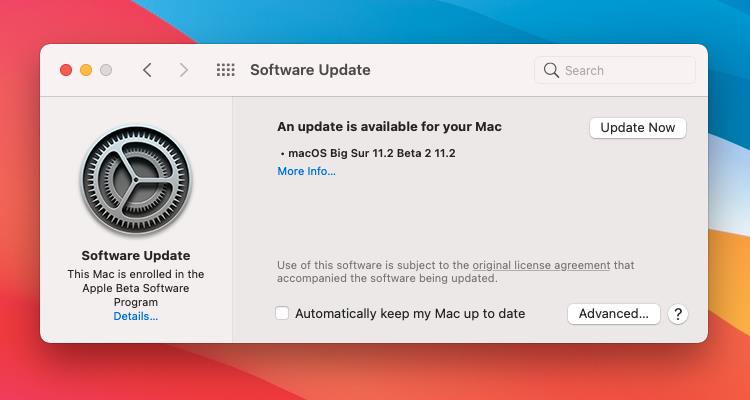
10. Supprimer les fichiers de la liste des propriétés de la souris
La suppression des fichiers de liste de propriétés (PLIST) qui contiennent vos préférences de souris et vos paramètres de configuration est un autre moyen de réparer une souris défectueuse. Bien que vous ne devriez pas finir par casser quoi que ce soit, c'est une étape plus drastique que la précédente.
Par conséquent, il est préférable de créer une sauvegarde Time Machine avant de continuer. Une fois que vous êtes prêt à continuer :
- Ouvrez le Finder et sélectionnez Aller > Aller au dossier .
- Tapez ~/Bibliothèque/Préférences et sélectionnez Aller .
- Sélectionnez les fichiers suivants et déplacez-les vers la corbeille :
- com.apple.AppleMultitouchMouse.plist
- com.apple.driver.AppleBluetoothMultitouch.mouse.plist
- com.apple.driver.AppleHIDMouse.plist
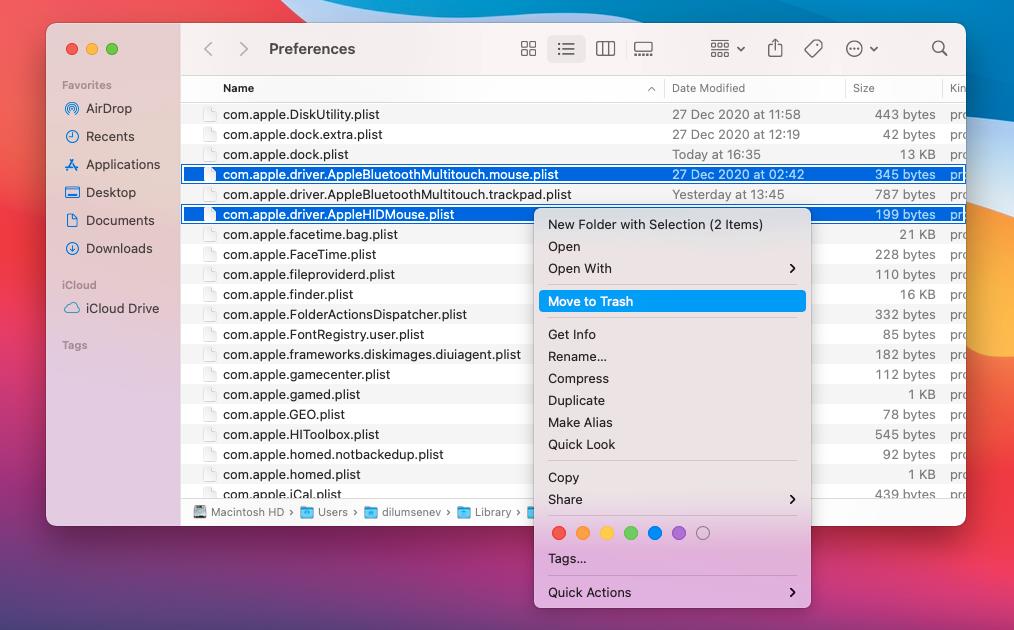
Après cela, redémarrez votre Mac. Il recréera alors automatiquement les fichiers PLIST supprimés. En supposant que votre souris commence à fonctionner correctement par la suite, rendez-vous dans le volet des préférences ( Préférences Système > Souris ) pour la reconfigurer à nouveau.
Prochaines étapes pour les souris défectueuses
Espérons que la souris que vous utilisez avec votre Mac fonctionne correctement maintenant. Sinon, essayez de réinitialiser la NVRAM et le SMC sur votre Mac . Si cela ne répare rien, vous avez probablement affaire à une souris défectueuse.
Pour vous en assurer, connectez la souris à un autre Mac. Si vous continuez à rencontrer les mêmes problèmes, vous devez réparer ou remplacer votre souris. Opter plutôt pour un Magic Trackpad est également une bonne idée.